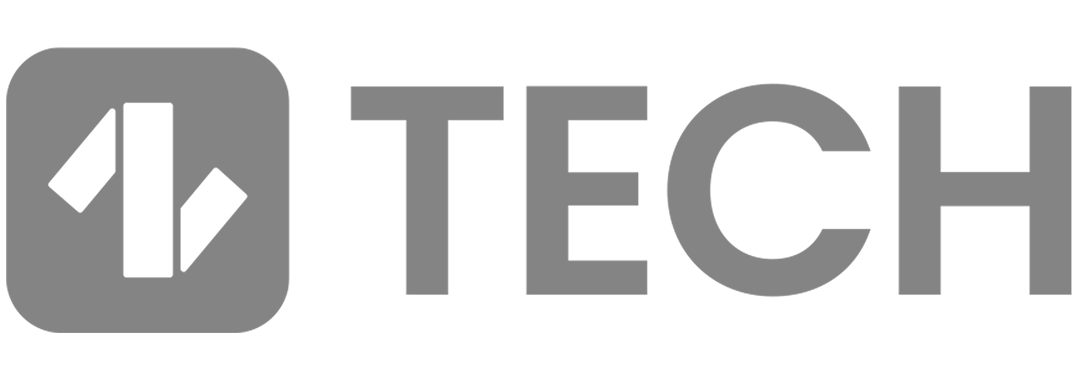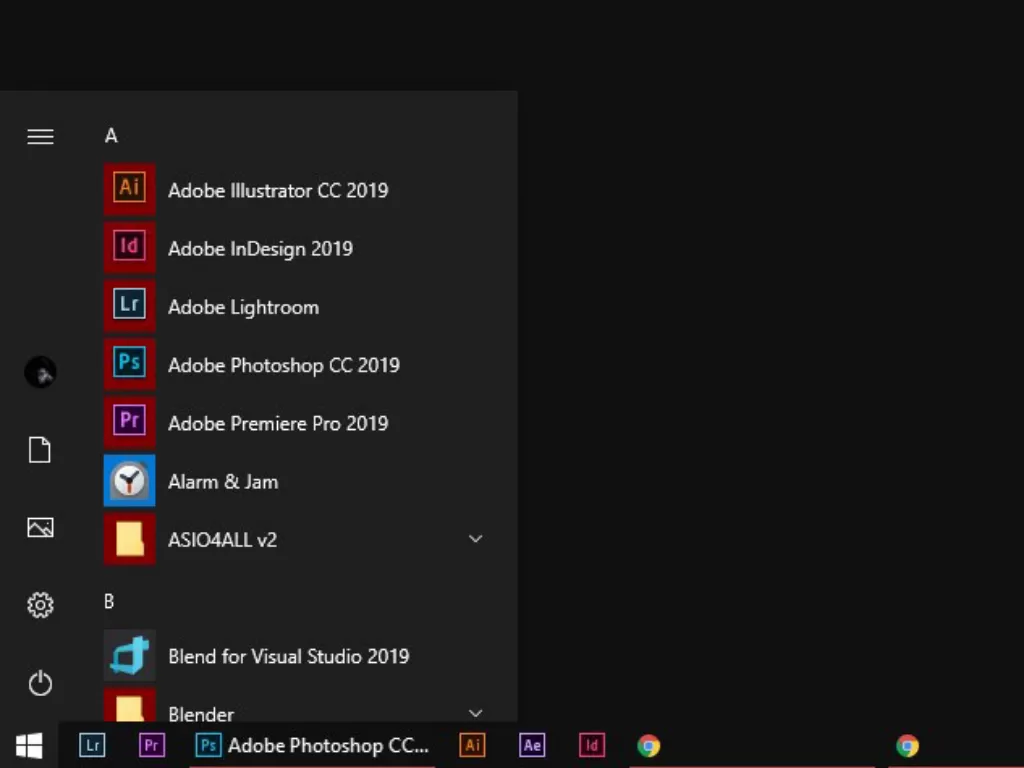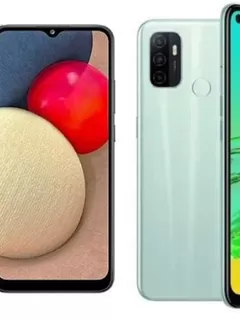Windows 10 saat ini menjadi sistem operasi terbaru milik Microsoft yang menghadirkan segudang fitur-fitur baru yang tidak bisa ditemukan di versi Windows lainnya. Salah satu fitur menarik yang dihadirkan Windows 10 sendiri adalah dari Start Menu.
Tidak seperti Windows 7 yang menggunakan Start Menu biasa atau Windows 8/8.1 yang memiliki Start Menu full screen, Windows 10 menghadirkan kebebasan kepada pengguna agar memilih jenis Start Menu yang ingin dipakai.
Baca Juga: Google Perpanjang Dukungan Chrome untuk Windows 7 Sampai Tahun 2022
Jika kalian merupakan pengguna yang tidak ingin repot saat mencari software di Start Menu, menggunakan Start Menu full screen tentu akan menampilkan lebih banyak tiles software yang bisa ditemukan dalam sekejap mata saja.
Namun ada beberapa kasus dimana saat ini pengguna Windows 10 memiliki Start Menu full screen secara default dan tidak tahu bagaimana cara menggantinya. Nah, berikut ini INDOZONE bagikan bagaimana cara agar menonaktifkan fitur Start Menu full screen:
1. Tekan tombol Settings di Start Menu

2. Di menu Settings, tekan Personalization

3. Dari Navigation Bar, pilih menu Start
4. Cari opsi bernama 'Use Start full screen'
5. Ganti Switch menjadi off untuk mematikan fitur tersebut atau on untuk mengaktifkannya

Baca Juga: Microsoft Dilaporkan Paksa Pengguna Windows 10 Install Aplikasi Web Office!
Itu saja, dengan mengikuti lima tahap tersebut, kalian sudah bisa mengganti jenis Start Menu di Windows 10 untuk menyesuaikan dengan apa yang kalian sukai. Kalian di tim mana nih, tim simple atau full screen? Tulis di kolom komentar di bawah ya guys!